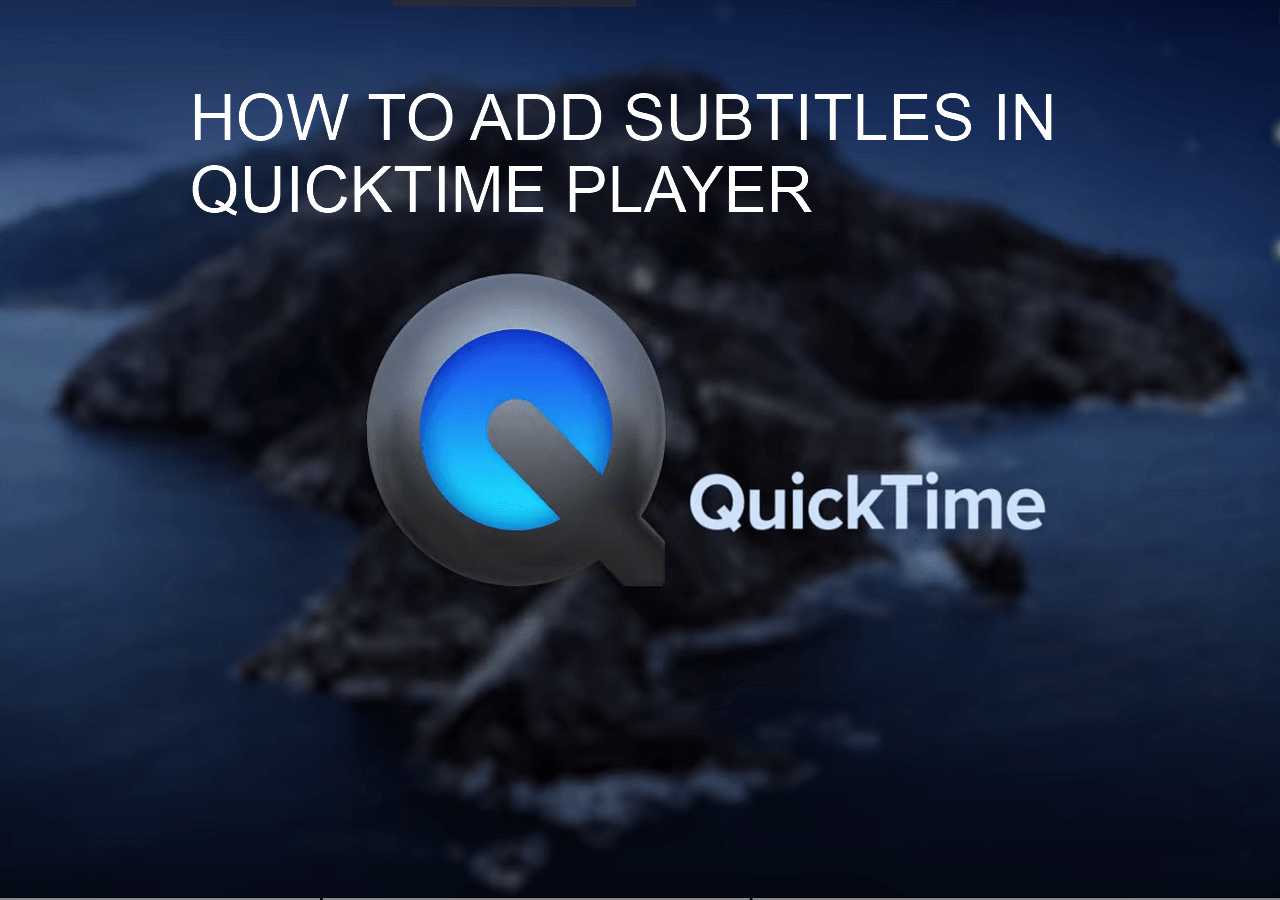-
![]()
Jacinta
"Obrigada por ler meus artigos. Espero que meus artigos possam ajudá-lo a resolver seus problemas de forma fácil e eficaz."…Leia mais -
![]()
Rita
"Espero que minha experiência com tecnologia possa ajudá-lo a resolver a maioria dos problemas do seu Windows, Mac e smartphone."…Leia mais -
![]()
Leonardo
"Obrigado por ler meus artigos, queridos leitores. Sempre me dá uma grande sensação de realização quando meus escritos realmente ajudam. Espero que gostem de sua estadia no EaseUS e tenham um bom dia."…Leia mais
Resumo do Conteúdo
0 Visualizações |
0 Minutos de Leitura
▶️Abra o EaseUS Online Speed Changer no Safari, vá em " Pitch Changer ", carregue seu vídeo, ajuste a velocidade com o controle deslizante e exporte se estiver satisfeito.
Ajustar a velocidade de reprodução de vídeos no seu iPad pode melhorar sua experiência de visualização, seja para desacelerar um tutorial para capturar todos os detalhes ou acelerar vídeos do YouTube para economizar tempo.
Com alguns passos simples, você pode controlar facilmente a velocidade dos vídeos usando recursos integrados e aplicativos de terceiros. Este guia o guiará por quatro métodos para alterar a velocidade dos vídeos no seu iPad, garantindo que você aproveite ao máximo seu conteúdo.
Como ajustar a velocidade do vídeo no iPad online
- ⏩ Faixa de velocidade: 0,5x-1,5x
- 💻 Compatibilidade : Web (iPad, iPhone, Mac)
- 💡 Recurso: ajuste a velocidade do vídeo/áudio sem instalação em nenhum dispositivo.
Se você precisa de uma maneira rápida e direta de diminuir a velocidade no iPhone ou iPad, os modificadores de velocidade de vídeo baseados na web são uma excelente escolha. O EaseUS Online Speed Changer é uma ferramenta conveniente que permite que você acelere ou desacelere vídeos de arquivos locais ou fontes online em até 1,5x, tudo sem precisar instalar nenhum software.

Ele suporta uma variedade de formatos, incluindo MP3, MP4, WAV, M4A e FLAC, permitindo ajustes de velocidade sem interrupções e sem limitações. Você pode carregar quantos arquivos quiser e até mesmo modificar o volume e o tom simultaneamente.
Para acelerar um vídeo no iPad online:
Etapa 1. Entre na interface principal do EaseUS Online Speed Changer . A barra lateral esquerda mostra novas funções desta ferramenta online. Encontre " Pitch changer " e clique nele.

Passo 2. Em seguida, solte o arquivo de áudio/vídeo no espaço em branco. Ele suporta vários formatos de arquivo, incluindo MP3, MP4, WAV, M4A e FLAC.
Etapa 3. O site analisará seu arquivo com IA. Você pode arrastar o pequeno ponto na seção " Velocidade " para desacelerar ou acelerar com um intervalo de 0,5X a 1,5X.

Etapa 4. Clique em " Salvar e exportar " para baixar o arquivo processado para o seu local de arquivo.
Veja também:
Como acelerar/desacelerar vídeo no iMovie iPad
- ⏩ Faixa de velocidade: 0,125x-2x
- 💻 Compatibilidade: iPhone, iPad, Mac
- 💡 Recurso: Editor de vídeo desenvolvido pela Apple que funciona com todos os dispositivos Apple.
O iMovie é um editor de vídeo gratuito da Apple que permite aos usuários editar e criar filmes com facilidade. Você pode cortar vídeos, aplicar filtros e efeitos, adicionar títulos e música de fundo ou usar vários modelos. O aplicativo oferece uma interface de edição direta.
Em iPads, o iMovie acelera clipes em até 2x. Se você precisar acelerar um vídeo em mais de 2x, você pode exportar o vídeo, reimportá-lo e ajustar a velocidade para 2x novamente. Ao repetir esse processo, você pode obter um aumento de velocidade de até 4x ou mais, dependendo de suas necessidades.
Para alterar a velocidade de um vídeo em um iPad usando o iMovie, siga estas etapas:
Etapa 1. Abra o iMovie no seu iPad e inicie um novo projeto ou continue com um existente.
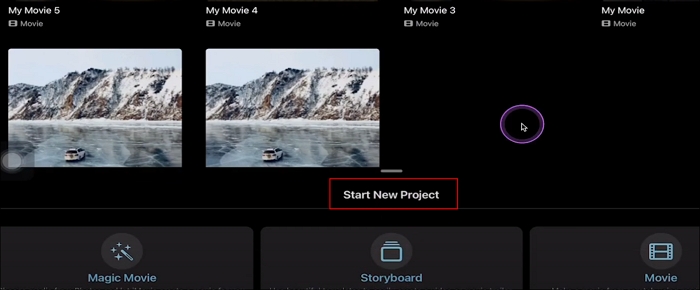
Etapa 2. Selecione o videoclipe que deseja editar e toque no botão de velocidade. Ajuste a barra amarela que aparece: arraste a borda para selecionar a parte do clipe que deseja acelerar e clique em " Adicionar " ou deixe como está se quiser aplicar a alteração ao clipe inteiro. Arraste o controle deslizante de velocidade em direção ao ícone do coelho para aumentar a velocidade ou em direção ao ícone da tartaruga para desacelerá-la.
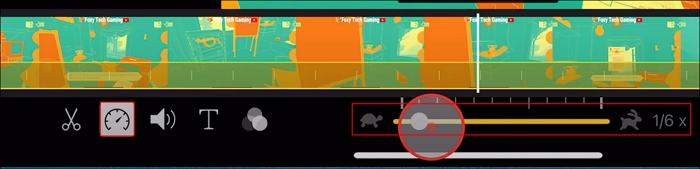
Etapa 3. Pressione " Concluído " para finalizar a edição e compartilhar o vídeo para salvá-lo.
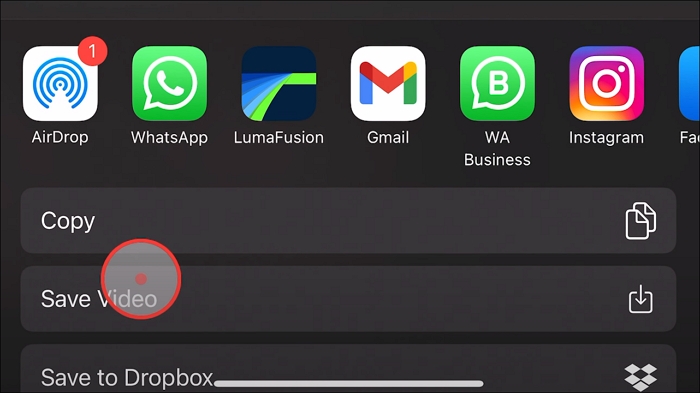
Como acelerar um vídeo no iPhone em 2024 passo a passo
Como acelerar um vídeo no seu iPhone de graça? Este blog descreve 4 maneiras fáceis de alterar a velocidade de reprodução de vídeos no iPhone.
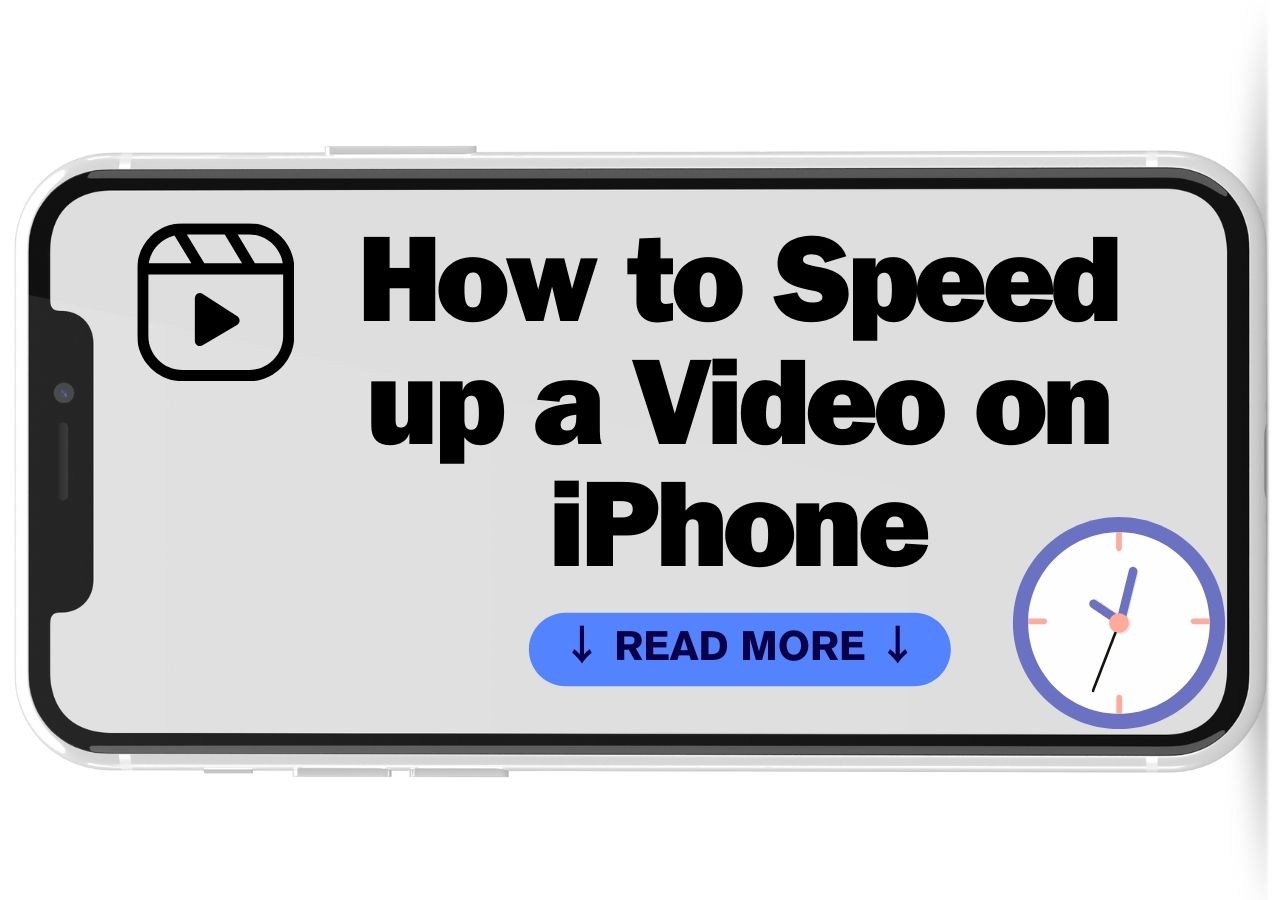
Como alterar a velocidade de reprodução de vídeo no iPad mais de 2X
- ⏩ Faixa de velocidade: 0,2x-15x
- 💻 Compatibilidade: iPad, iPhone
- 💡 Recurso: Altere a velocidade do vídeo mais de 2x no iPad facilmente.
Video Speed Changer – Editor é um aplicativo de mudança de velocidade de vídeo disponível para iPhone e iPad, que suporta filmagens gravadas com o iPad ou uma câmera externa, como drone ou dash cam. Você pode facilmente mudar a velocidade do vídeo de 0,2x para 15x com um controle deslizante de velocidade. No entanto, você tem que atualizar sua conta para evitar os anúncios irritantes.
Veja como acelerar ou desacelerar um vídeo de lapso de tempo :
Passo 1. Abra o aplicativo no seu iPad e selecione o vídeo.
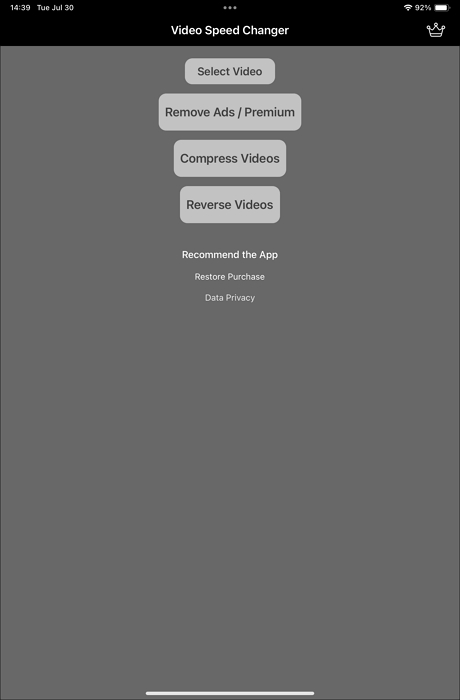
Etapa 2. Alterne o controle deslizante de velocidade para a esquerda ou direita para ajustar a velocidade.
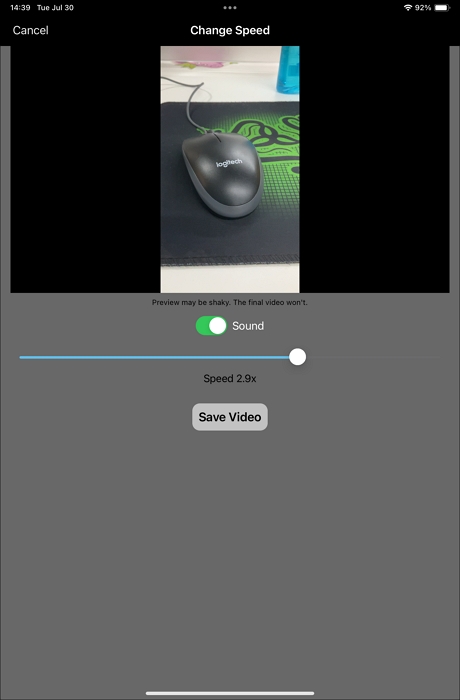
Etapa 3. Salve o vídeo e você poderá vê-lo na sua biblioteca de fotos.
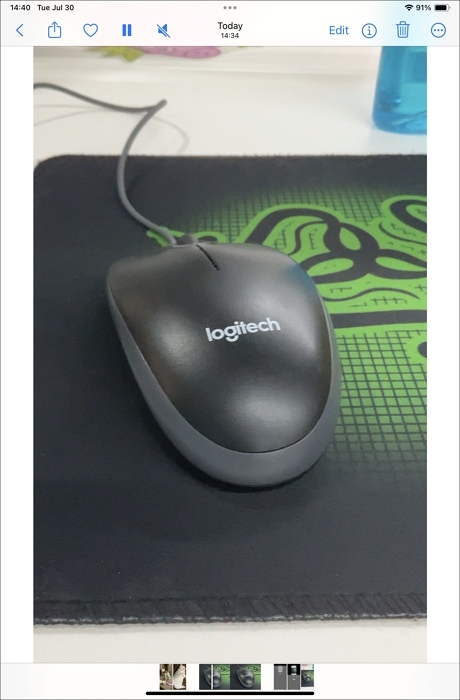
Compartilhe métodos simples com outros usuários do iPad para ajudá-los a acelerar vídeos sem esforço!
É possível acelerar vídeos em fotos/rolo da câmera do iPad?
Não, você não pode acelerar um vídeo diretamente usando o aplicativo Fotos ou Rolo da Câmera em um iPad. Esses aplicativos integrados oferecem principalmente recursos básicos de reprodução e edição de vídeo, como aparar ou ajustar filtros, mas não incluem opções para alterar a velocidade de reprodução.
Para acelerar um vídeo, você precisará usar um aplicativo de edição de vídeo dedicado, como o iMovie, ou um aplicativo de terceiros projetado para tarefas de edição de vídeo mais avançadas.
Encerrando
Para ajustar a velocidade de reprodução de um vídeo no seu iPad, você pode usar o aplicativo iMovie, que permite acelerar ou desacelerar um vídeo, mas o aumento máximo de velocidade é limitado a 2x. Para maior flexibilidade, como acelerar um vídeo em até 15x, considere baixar um aplicativo dedicado como o Video Speed Changer.
Se você preferir não instalar software adicional e estiver menos preocupado com a faixa de velocidade, você pode usar o EaseUS Online Speed Changer. Esta ferramenta online permite que você ajuste facilmente a velocidade de clipes de áudio e vídeo sem precisar baixar nenhum aplicativo.
Como acelerar vídeo no iPad FAQ
1. Como acelerar vídeos no TikTok para iPad?
- Abra o TikTok e localize o vídeo.
- Pressione e segure no espaço vazio em ambos os lados da tela. Um ícone rotulado como " Speed " ou " Playback speed " aparecerá, permitindo que você selecione uma velocidade variando de 0,5x a 2x.
2. Como diminuir a velocidade de um vídeo no iPad?
- Para diminuir a velocidade de um vídeo no seu iPad, você pode usar o aplicativo iMovie:
- Abra o aplicativo iMovie no seu iPad.
- Toque no botão " + " para criar um novo projeto e selecione " Filme ".
- Importe o vídeo que você deseja desacelerar tocando nele e depois em " Criar filme ".
- Toque no videoclipe na linha do tempo para selecioná-lo.
- Toque no ícone do velocímetro na parte inferior da tela.
- Arraste o controle deslizante para a esquerda para reduzir a velocidade do vídeo.
- Toque em " Concluído " para salvar suas alterações.
3. Como altero a velocidade do meu iPad?
Você pode usar o aplicativo de fotos ou editores de vídeo como o iMovie ou o DaVinci Resolve para alterar a velocidade do vídeo no seu iPad. Basta carregar seu vídeo, trazê-lo para a linha do tempo, tocar no clipe e ajustar a velocidade usando o velocímetro.
4. Como aumento a velocidade do vídeo?
Para aumentar a velocidade do vídeo, você pode usar um aplicativo reprodutor de vídeo como o VLC Media Player:
- Abra o VLC Media Player no seu dispositivo.
- Carregue o vídeo que você deseja assistir.
- Clique no menu " Reprodução " na parte superior da tela.
- Selecione " Velocidade " no menu suspenso.
- Selecione " Mais rápido " ou " Mais rápido (fino) " para aumentar a velocidade de reprodução.